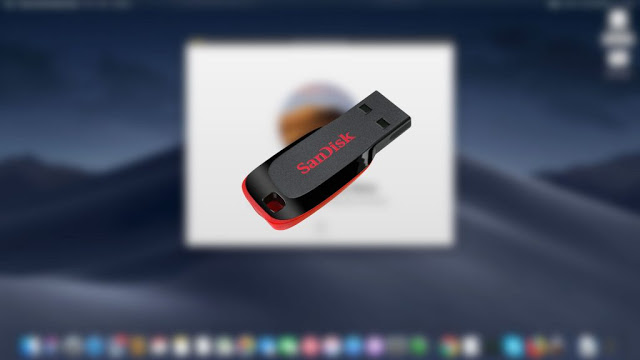
Ở bài viết này, mình sẽ hướng dẫn anh em cách tạo một USB dùng để boot hoặc cài đặt macOS Mojave. Tóm gọn các bước thực hiện lần lượt là:
- Format ổ USB
- Chép bộ cài đặt macOS Mojave lên USB
- Tạo phân vùng boot cần thiết để chạy trình đặt Mojave (dùng cho hackintosh)
Những thứ cần chuẩn bị trước khi bắt đầu:
- Download bộ cài Mojave trên App Store về ở trong thư mục /Applications
- Một USB dung lượng tối thiểu là 8GB. Nếu chưa có thì các bạn lựa một cái ở đây.
I. Chép bộ cài Mojave lên ổ USB
Để bộ cài Mojave hoạt động được trên USB thì đầu tiên chúng ta cần định dạng USB để theo chuẩn hỗ trợ EFI Partition. Sau khi format xong thì anh em mới tiến hành chép bộ cài vào USB dưới terminal được nhé.
Bước 1: Format ổ USB
Trước khi chép bộ cài Mojave lên USB thì ta cần tiến hành format ổ USB rồi mới dùng được, cụ thể ở đây anh em cần format theo chuẩn để USB hỗ trợ phân vùng EFI.
- Gắn USB vào
- Mở công cụ Disk Utility
- Chọn ổ USB ở phần cột bên trái
- Click vào Erase
- Sau đó các bạn cấu hình setting như sau:
Name: Hackintosher
Format: Mac OS Extended (Journaled)
Scheme: GUID Partition Map - Click Erase đế tiến hành
- Nhấn Done khi hoàn tất.
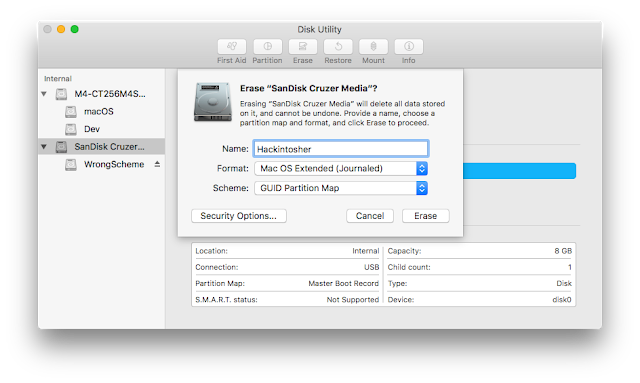
Bước 2: Chép bộ cài đặt Mojave
- Anh em mở Terminal lên từ spotlight hoặc launchpad.
- Dán hoặc nhập đoạn command bên dưới vào:
- Lúc này bộ cài đặt sẽ được chép vào USB, anh em hãy kiên nhẫn đợi đến khi quá trình hoàn tất thì mới được tắt cửa sổ Terminal đi nhé.
sudo /Applications/Install macOS Mojave.app/Contents/Resources/createinstallmedia --volume /Volumes/Hackintosher --applicationpath /Applications/Install macOS Mojave.app --nointeractionTrong đó “Hackintosher” là tên USB mà chúng ta đã format ở bước trên. Các bạn nhập Password khi được hỏi để thực thi command.
II. Phân vùng EFI cho Mojave Hackintosh
Nếu anh em tạo bộ cài Mojave để dùng cho Hackintosh thì chúng ta bắt buộc phải thiết lập phân vùng khởi động để có thể boot vào USB. Phân vùng này được gọi là EFI và trong phân vùng ẩn này có chứa thư mục là EFI. Thư mục này chứa các tệp cấu hình quá trình khởi động (boot configuration). Vậy nên phân vùng EFI cần được thiết lập nếu anh em muốn sử dụng cho Hackintosh.
Mount EFI Partition
Về vấn đề mount phân vùng EFI thì ở đây chúng ta có 2 cách. Cách thứ nhất là bạn có thể tự tạo thư mục EFI, cách thứ 2 là bạn có thể dùng EFI đã được cấu hình sẵn. Nếu là lần đầu tiên các bạn tạo bộ cài đặt thì hãy sử dụng EFI đã được cấu hình sẵn để tiện lợi, nhanh chóng.
- Download Clover Configurator
- Chạy Clover Configurator
- Nhấn chọn Mount EFI ở dưới mục TOOLS
- Nhấn vào “Mount Partition”

- Nhấn Open Partition để mở phân vùng EFI vừa tạo(đây là nơi chứa thư mục EFI).
Cách 1: Tự tạo thư mục EFI cho Mojave
Để tạo thư mục EFI cho Mojave, anh em cần tải và cài đặt Clover EFI Bootloader vào ổ USB, sau đó cấu hình và cài thêm một số kext để boot trình cài đặt.
+ Bước 1: Cài đặt Clover EFI Bootloader
Để tạo được thư mục EFI thì trước hết chúng ta phải cấu hình Clover EFI Bootloader hỗ trợ cho macOS.
- Download Clover EFI Bootloader
- Thực hiện theo Hướng dẫn cài đặt Clover EFI.
+ Bước 2: Thêm boot Kext cho Mojave
Để trình cài đặt chạy được thì cần import thêm một số file .kext, ngoài ra bạn cũng cần port thêm một số patch cần thiết để sử dụng được chuẩn USB 3.0 và tăng số cổng USB.
Một số kext/patch cần thiết cho quá trình boot vào intaller của macOS Mojave:
Cách 2: Sử dụng thư mục EFI đã được cấu hình sẵn.
Phần này thì đơn giản hơn, thư mục EFI đã được cấu hình sẵn, chúng ta chỉ cần tải về dùng thôi.
- Xóa thư mục EFI ở trong phân vùng EFI mà bạn đã mount.
- Download Hackintosher-Mojave-10.14.2-EFI
- Giải nén Hackintosher-Mojave-10.14.2-EFI.zip
- Copy thư mục EFI
- Dán thư mục này vào phân vùng EFI tại /Volumes/EFI
Đến đây, anh em đã hoàn tất quá trình tạo và cấu hình phân vùng EFI cho bộ cài trong USB. Bây giờ anh em có thể sử dụng USB để khởi động vào trình cài đặt macOS cho hackintosh được rồi.

DienDan.Edu.Vn Cám ơn bạn đã quan tâm và rất vui vì bài viết đã đem lại thông tin hữu ích cho bạn.DienDan.Edu.Vn! là một website với tiêu chí chia sẻ thông tin,... Bạn có thể nhận xét, bổ sung hay yêu cầu hướng dẫn liên quan đến bài viết. Vậy nên đề nghị các bạn cũng không quảng cáo trong comment này ngoại trừ trong chính phần tên của bạn.Cám ơn.







